[Windows10] 윈도우 화면 여러개 사용하기 가상 데스크톱 단축키
- 윈도우
- 2022. 7. 22.
728x90
안녕하세요 오늘은 윈도우 화면이 내가 작업하기에는 너무 작은 화면이다. 아니면 여러 화면을 사용하고 싶으신 분들을 위해서 윈도우 가상 데스크톱 화면을 사용하는 방법에 대해서 알아보겠습니다.
윈도우 가상 데스크톱 화면 여러 개 사용하기

가상 데스크톱은 따로 옵션 설정을 해주지 않아도 기본적으로 사용할 수 있는 기능입니다.
단축키를 통해서 할 수 있는 기능입니다. 익숙해지면 정말 정말 편하고 유용하게 사용할 수 있습니다.
윈도우 가상 데스크톱 단축키
모든 가상 데스크톱 보기 : Windows Key + Tab
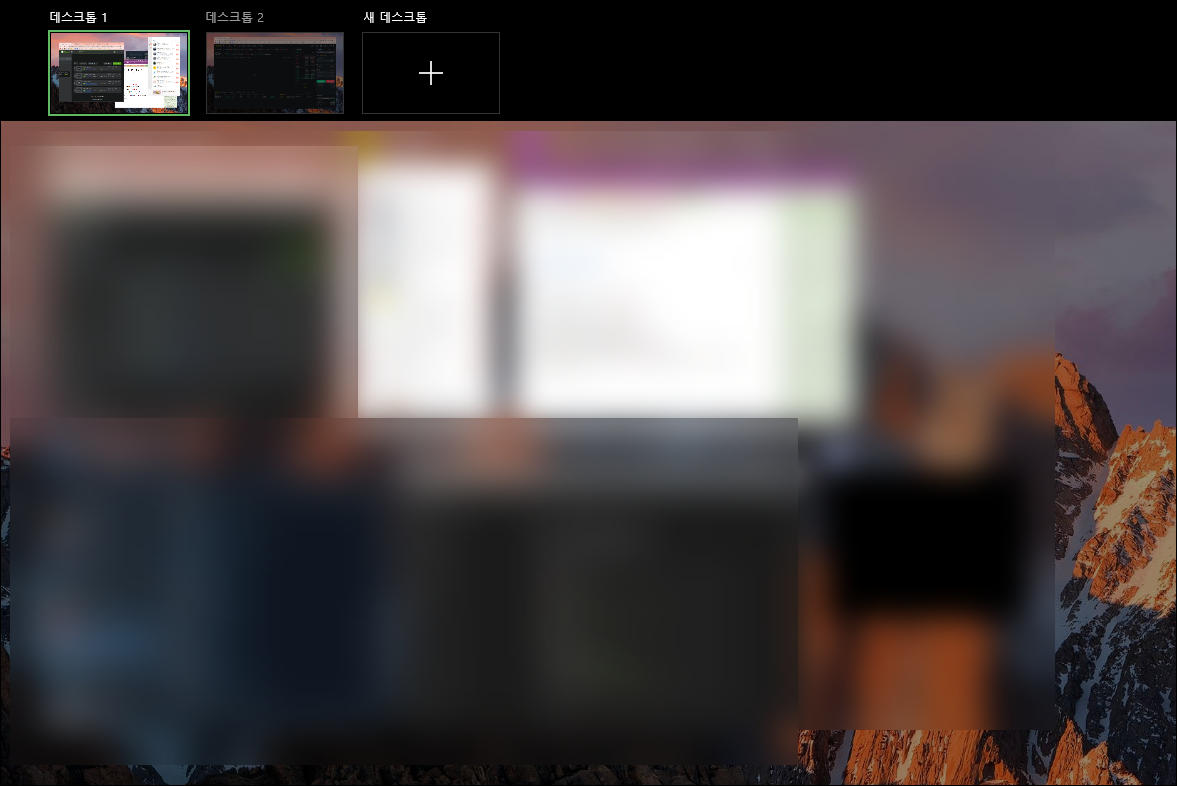
내 가상 데스크톱을 모두 볼 수 있고 여기서 원하는 데스크톱을 추가하고 이동할 수도 있습니다.
현재는 데스크톱1, 데스크톱2 이런 식으로 표시되는데 이름도 지정해 줄 수 있습니다.
새 가상 데스크톱 만들기 : Windows Key + Ctrl + D
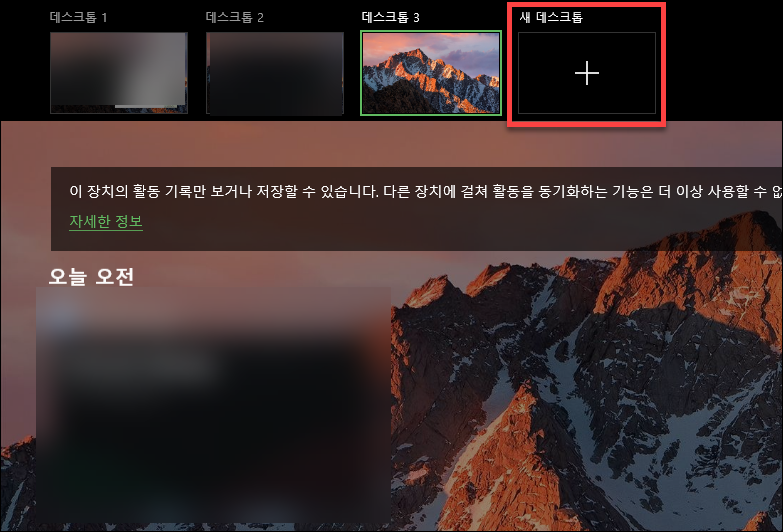
가상 데스크톱을 + 버튼을 눌러서 추가할 수도 있고 단축키를 이용해서 추가해줄 수도 있습니다.
현재 가상 데스크톱 닫기 : Windows Key + Ctrl + F4
다음 가상 데스크톱으로 이동 : Windows Key + Ctrl + Right
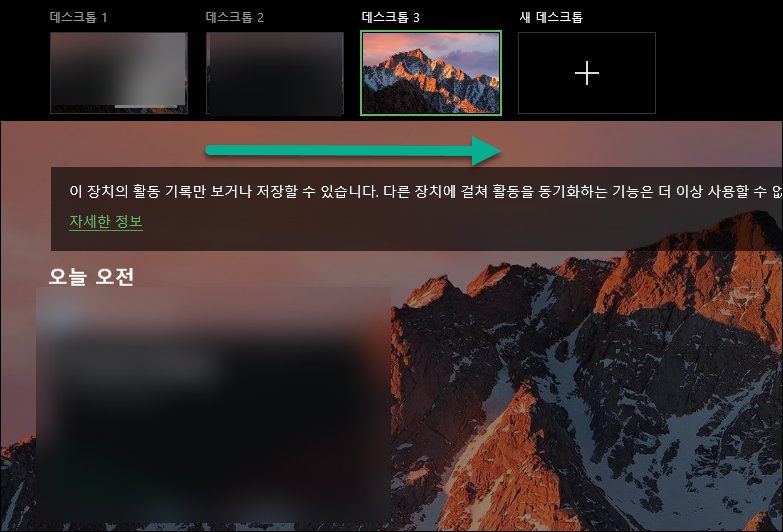
이전 가상 데스크톱으로 이동 : Windows Key + Ctrl + Left
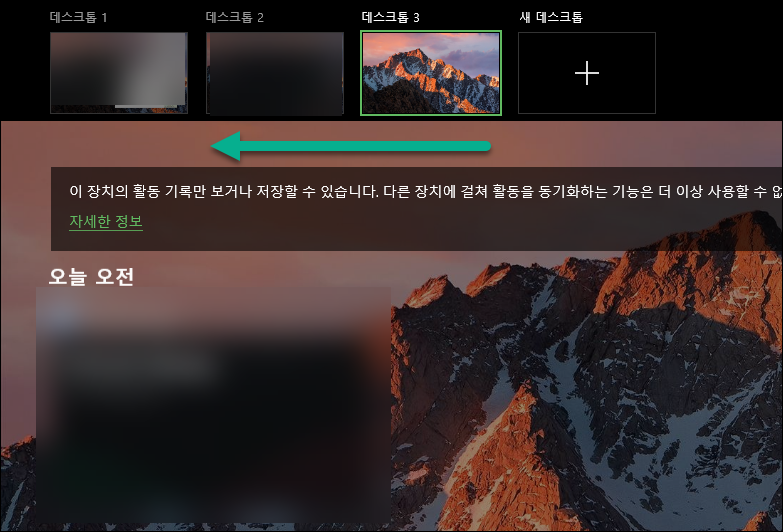
가끔 Ctrl+Alt 키를 이용해서 가상 데스크톱을 컨트롤한다고 착각할 수도 있습니다.
가상 데스크톱을 사용하기 위해서는 Win키와 Ctrl키를 이용하면 된다고 생각하시고 사용하시면 됩니다.
가장 유용하게 쓸 수 있는 단축키는
Win+Tab(가상 데스크톱 모두보기)
Win+Ctrl+방향키(가상 데스크톱 이동)
이 두 가지만 알고 계셔도 정말 유용하게 사용할 수 있습니다.
'윈도우' 카테고리의 다른 글
| 압축보관 윈도우 마주보는 화살표 느낌표 (0) | 2022.08.02 |
|---|---|
| 윈도우10 dns 설정 하는방법 (0) | 2022.07.23 |
| [Windows] 윈도우10 자동 업데이트 끄는 방법 및 비활성화 하기 (0) | 2021.09.01 |
| 윈도우10 업데이트 중지시키는 방법 - 윈도우 업데이트 비활성화 (0) | 2021.08.31 |
| [Windows10] 윈도우10 무료 정품인증 방법 KMSAuto CMD (0) | 2021.08.23 |